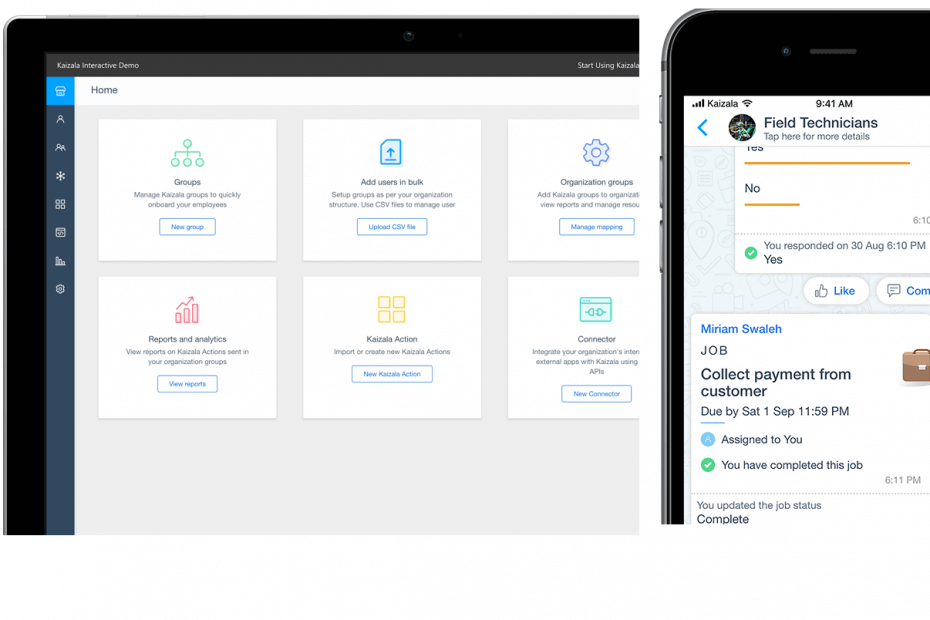- Quando o Microsoft Teams não consegue baixar arquivos, é um problema relacionado ao seu navegador ou permissões.
- Se você não conseguir baixar arquivos ou imagens do Microsoft Teams, certifique-se de ter todas as permissões necessárias.
- Para corrigir esse problema, você pode tentar mudar para outro navegador com muitos recursos de segurança.
- Você também pode verificar as configurações do navegador se não conseguir baixar documentos do Microsoft Teams.

- Integração completa com outras ferramentas colaborativas
- Feeds de vídeo de alta qualidade com tecnologia de IA
- Videoconferência segura
- Implantações flexíveis
Apresente à sua empresa uma nova forma de comunicação
Em uma época em que a Internet nos aproxima, independentemente de quão distantes estejamos, a maneira como interagimos com nossos colegas também mudou.
Por exemplo, você tem um software especializado chamado software colaborativo que ajuda as equipes a entrarem em contato. Essas ferramentas ajudam você a falar e criar reuniões interativas com seus amigos.
Uma dessas ferramentas colaborativas é Microsoft Teamse inclui todas as ferramentas que você possa imaginar, incluindo bate-papo instantâneo, videoconferência, transferência de arquivos e muito mais.
Falando nisso, alguns usuários têm relatado problemas com a capacidade do Microsoft Teams de baixar os arquivos que outras pessoas postaram.
Assim, depois de carregar arquivos excel e word para a equipe, ninguém pode baixar nada. Mas tudo está disponível no SharePoint e os arquivos não estão corrompidos. Alguma ideia?
Este problema parece ser bastante prevalente e muitas soluções foram tentadas, algumas das quais foram mais ou menos bem-sucedidas.
Dito isso, vá em frente e tente Pexip, e você pode não precisar mais das equipes da Microsoft de qualquer maneira!
Como posso corrigir o problema de download no Microsoft Teams
1. Altere o navegador em que você abre o Microsoft Teams

Como você deve saber, você precisa de um navegador de Internet para iniciar o Microsoft Teams, e geralmente irá para aquele que você designou como o Padrão 1.
No entanto, se você perceber que está tendo problemas de download com seu navegador atual, basta fazer o download e tentar usar outro até que um funcione.
Mas se você estiver procurando por um navegador que lidará com o Microsoft Teams de maneira segura, recomendamos que você escolha um com VPN e AdBlock integrados.

Ópera
Use um dos navegadores mais rápidos disponíveis, o que resolverá os problemas de download de qualquer aplicativo, incluindo equipes.
2. Limpe o cache do seu navegador
Problemas de download também podem ocorrer se o navegador você está executando o cache com muitos dados redundantes.
Como tal, limpá-lo de vez em quando deve eliminar qualquer risco de você encontrar problemas de download no Microsoft Teams.
Cada navegador tem diferentes etapas que você precisa seguir para limpar o cache, portanto, dependendo de qual navegador você está usando, verifique o site do desenvolvedor para obter mais detalhes sobre o assunto.
3. Baixar via guia Arquivo
- Abra oMicrosoft Teams aplicativo em seu desktop.
- Vá para a conversa da equipe onde o arquivo foi compartilhado.
- Acima da conversa, selecione o Arquivo aba.

- Encontre o arquivo de que precisa e clique no três pontos ao lado de um arquivo e selecioneDownload.
Cada equipe possui mais guias para gerenciar a conversa. Na aba Arquivo, você pode ver todos os documentos que foram compartilhados no canal. Você não deverá ter problemas se baixá-los de lá.
Se o Microsoft Teams também travar ao abri-lo e você tiver que tentar abri-lo várias vezes, use nosso guia completo e consertar o problema.
4. Use o SharePoint para uploads e downloads de arquivos

Os serviços de download e upload do Microsoft Teams são hospedados por SharePoint, com as equipes atuando apenas como uma interface.
Muitos usuários relataram que, embora tenham problemas de download com o Microsoft Teams, eles podem baixar e carregar arquivos das pastas correspondentes do SharePoint sem problemas.
Admito que, na melhor das hipóteses, isso é mais uma solução alternativa, mas deve ajudá-lo a continuar até encontrar uma solução permanente para o seu problema.
5. Certifique-se de ter as permissões para baixar arquivos

Alguns usuários relataram que, embora não possam baixar arquivos de sua própria equipe, eles podem fazer download de outros. Portanto, certifique-se de que possui todas as permissões, que incluem a capacidade de fazer download de arquivos.
Para obter um guia mais detalhado sobre como gerenciar os membros de sua equipe, consulte este guia completo.
Seguindo essas etapas, você poderá corrigir qualquer problema de download de arquivo que possa estar ocorrendo com o Microsoft Teams.
Você conhece algum outro método que corrigiu esse problema? Deixe-nos saber na seção de comentários abaixo.
- Integração completa com outras ferramentas colaborativas
- Feeds de vídeo de alta qualidade com tecnologia de IA
- Videoconferência segura
- Implantações flexíveis
perguntas frequentes
Se você não conseguir obter seu documento das equipes, verifique nosso guia sobre o que fazer se o Microsoft Teams não baixar arquivos.
Sim, ele se integra a um suplemento. Dê uma olhada em nosso guia sobre como baixar o suplemento Microsoft Teams para Outlook.
Se este recurso não estiver desativado, mas você vir apenas uma tela preta, siga nosso guia sobre como corrigir problemas de compartilhamento de tela do Microsoft Teams.